系统之家装机大师 V1.5.5.1336 官方版
系统之家装机大师是专为小白用户打造的装机工具,操作简单,适合32位和64位的电脑安装使用,支持备份或还原文件,也能通过系统之家装机大师,制作U盘启动盘,智能检测当前配置信息,选择最佳的安装方式,无广告,请大家放心使用。


时间:2022-01-18 15:09:46
发布者:shenwenbing
来源:当客下载站
Win7系统64位应该是现在想要重装Win7系统的朋友的首要选择吧,毕竟现在如果还是32位就太落后了,大家如果对电脑安装系统感兴趣,下面就来看看当客网小编给大家带来的通用PE工具箱安装win7系统64位的步骤教程,希望对你有帮助。
win7装系统:
首先我们要用通用PE制作可启动U盘
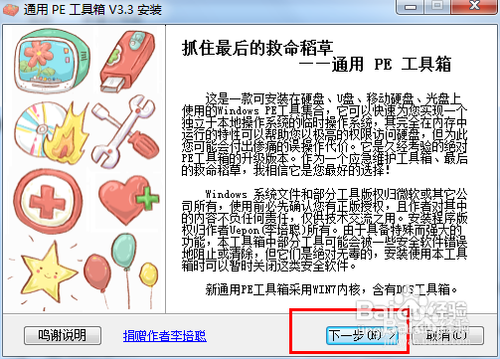
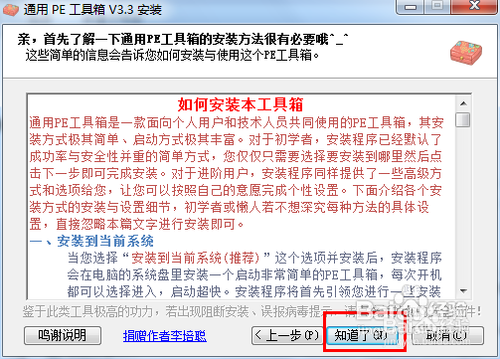
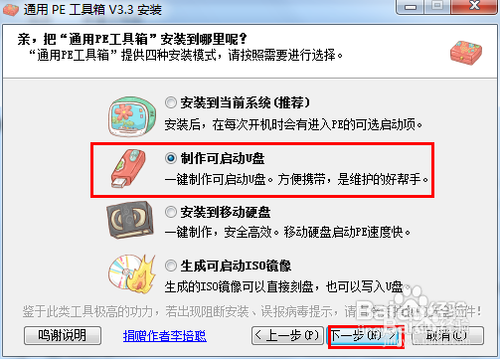
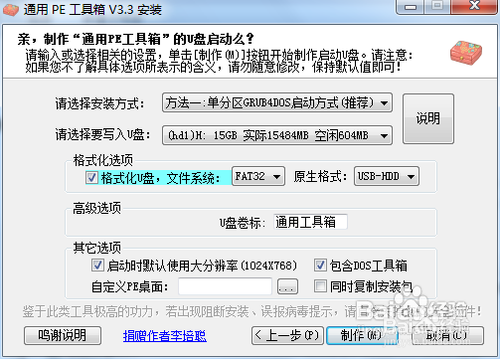
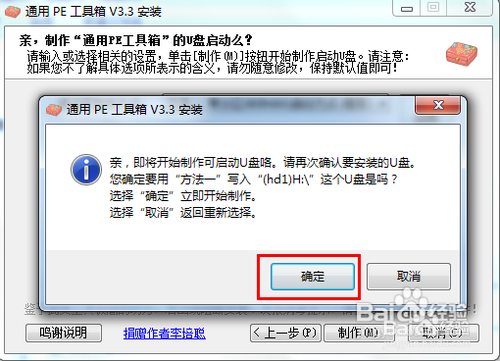
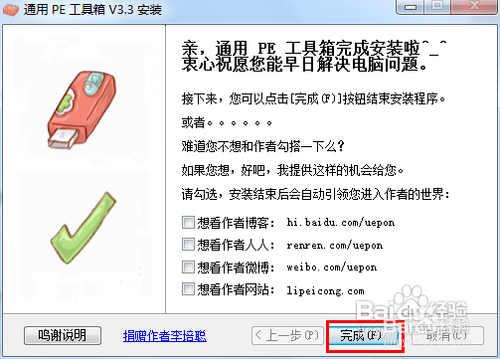
接下来就是重启电脑,进入电脑BIOS,选择从U盘启动,进入PE系统。(一般情况是在开机的时候按F2进入BIOS)
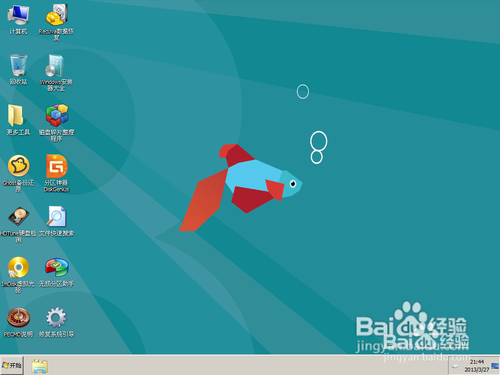
然后打开windows安装器大全,选择快捷器安装
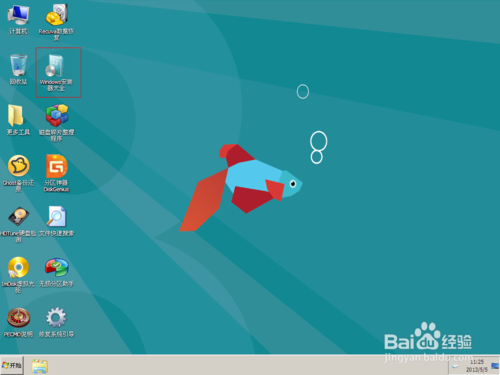
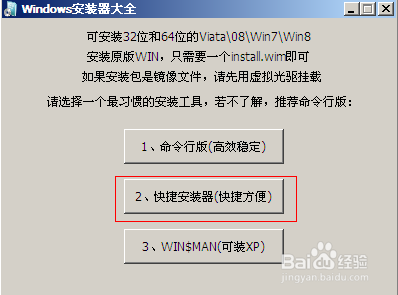
这就是小编给你们介绍的通用PE工具箱安装win7系统64位的步骤教程,安装64位的win7系统是非常简单的,不要害怕不会安装系统,小编这个方法就很好说明了一切,不过小编在这里还要提醒大家,安装系统之前,请备份好电脑文件!